Brukerveiledning Sidebygger AI for WordPress
Denne brukerveiledningen er ment som et hjelpemiddel for å komme i gang med sidebyggeren. Her finner du en introduksjon over de forskjellige verktøyene du har til rådighet, og en del nyttige tips og triks.
Sideassistent
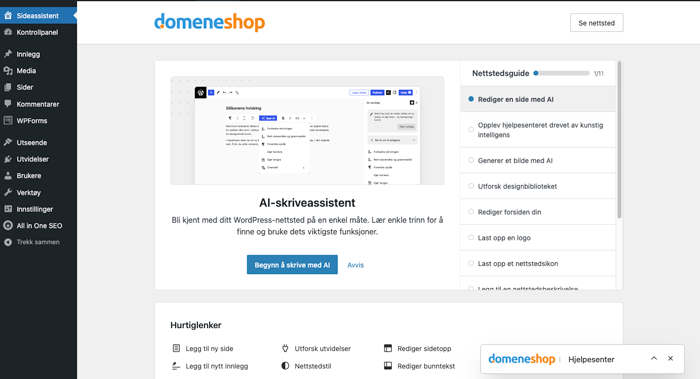
Sideassistenten finner du øverst til venstre i kontrollpanelet til WordPress, og hjelper deg med å komme i gang med å redigere nettsiden din. Her finner du nettstedsguide, hurtiglenker og hjelpesenteret i WordPress.
1. Nettstedsguide
Dette vil være ditt startpunkt i sidebyggeren. Her finner du steg-for-steg instrukser i sidebyggeren som hjelper deg med å redigere en nettside. Du får opp en liste med forskjellige handlinger du kan utføre, så følger du bare instruksene. For eksempel finner du artikler på hvordan du kan redigere en side med AI, bruke hjelpesenteret for å løse problemer,
lage bilder med AI, utforske designbiblioteket, laste opp en logo, opprette et ikon for nettsiden din og mye mer.
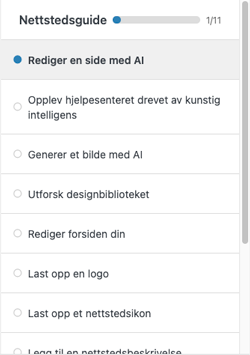
2. Hjelpesenter
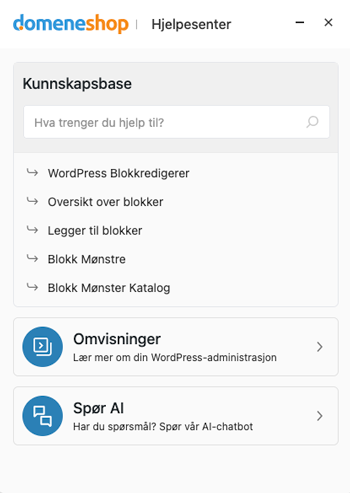
Kunnskapsdatabase
Her finner du nyttige artikler med tips og triks i WordPress. Bruk søkefunksjonen for å finne svar på ting du lurer på, som f.eks hvordan du kan laste opp bilder du ønsker å bruke. Artiklene inneholder gode veiledninger med skjermbilder og videoer. Et veldig nyttig verktøy om du er ny i WordPress.
Omvisninger
Her har du enkle guider for nyttige funksjoner i WordPress. Du får en omvisning som inneholder interaktive demoer, slik at du enkelt kan lære deg å bruke WordPress mer effektivt.
AI chatbot
Chatbotten er ekspert på WordPress, og kan benyttes til mye forskjellig i sidebyggeren. Du kan be den om hjelp til å forbedre ytelse på siden din, lage AI-genererte artikler, AI-genererte bilder mm.
3. Sideoversikt
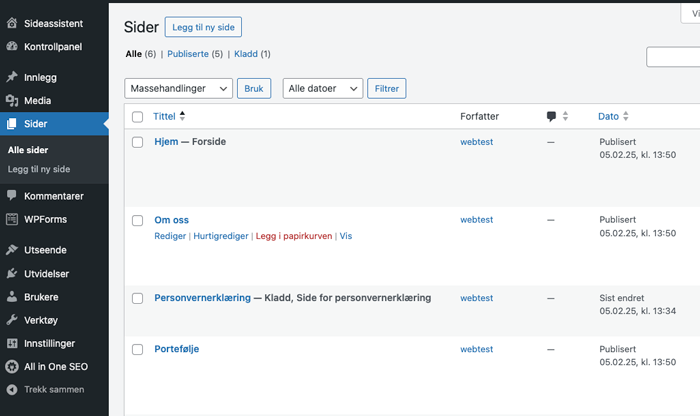
Sideoversikten finner du via kontrollpanelet i WordPress → Sider (se skjermbilde over).
Her kan du lage nye sider og redigere eksisterende sider med et par tastetrykk. Du kan f.eks starte med blanke ark på en side, og bruke designbibliotekets ferdigbygde komponenter til å lage en ny side.
For å lage en ny side klikk på Legg til ny side. Dette vil åpne designbiblioteket som lar deg utforme den nye siden du ønsker å opprette. Her kan velge mellom et stort utvalg av ferdiglagde layouts (se skjermbildet under).
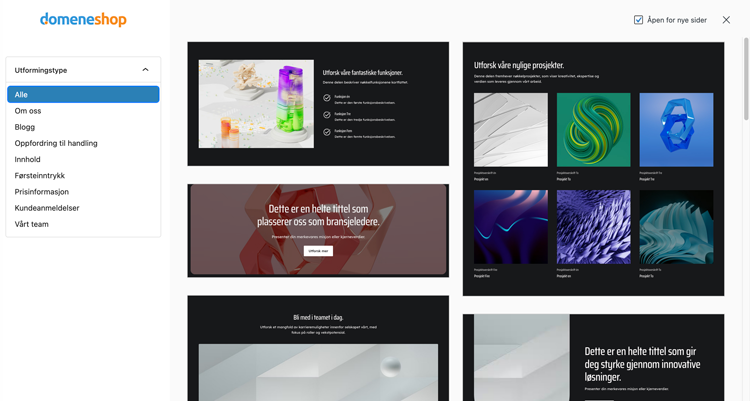
Du kan enkelt redigere en eksisterende side ved å klikke på Rediger under siden du ønsker å endre (se skjermbildet under).

Her kan du utføre endringer ved å klikke på Designbiblioteket via verktøylinjen i toppen. Du kan også redigere siden via kontrollpanelet på høyre side.

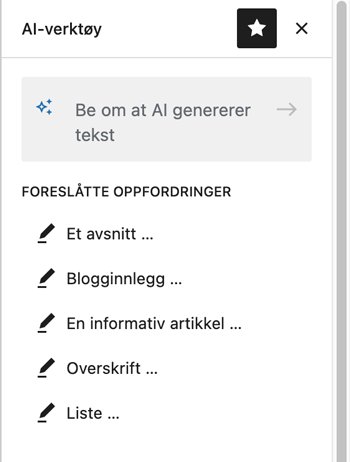
4. AI-assistenten
AI-assistenten er din lille hjelper når det kommer til ditt innhold på siden din. Den kan hjelpe deg med å lage artikler, bilder, SEO og generell ytelse for siden.
Tekst
AI-assistenten kan hjelpe deg med å lage innhold. Den kan skrive en artikkel, beskrivelse av et produkt/tjeneste, opprette en bloggpost eller lignende. AI-assistenten hjelper deg med å generere teksten basert det instruksene du gir den. Er du mer spesifikk i beskrivelsen du gir, så blir teksten mer tilpasset dine preferanser.
Bilder
Du kan lage AI-genererte bilder med AI-assistenten. Merk! Denne tjenesten har en begrensning på 10 AI-genererte bilder i døgnet. Via designbiblioteket har du også et bildegalleri hvor du kan søke etter gratis bilder du kan bruke på siden. Du kan også bruke kjente nettsider for å laste ned gratis bilder, og da kan du søke etter Pexels og Unsplash via søkemotor. NB! Husk å sjekke lisensen på bildene du laster ned. Noen bilder kan ha restriksjoner for bruk, mens andre kan brukes fritt.
Bildene du skal bruke på din side bør redigeres slik at størrelsen på filene er optimalisert for web. Dette kan man gjøre i f.eks Photoshop, Gimp, Canva og lignende programmer. Husk å lagre bildene i riktig format (.jpg, .png eller .webp). Optimaliserte bilder vil bidra til forbedret ytelse. En god huskeregel er at bilder ikke burde være større enn 200kb i filstørrelse.
SEO
SEO står for søkemotoroptimalisering (search engine optimization). AI-assistenten inkluderer AISEO som er en utvidelse som hjelper deg med å forbedre dette. Du får hjelp til å gjøre nettsiden synlig i søkemotorer på Internett (Google, Bing etc.).
AISEO gir deg et eget brukergrensesnitt som assisterer deg med dette. Utvidelsen gjør en analyse av innholdet på siden din, og avgir poengsum fra 0 til 100. Her vil innhold, metadata, headere (overskrifter) og struktur på siden være faktorer som spiller inn. Metadata er ord du tror besøkende kommer til å søke på for å finne siden din. Kort forklart gir SEO mening for en søkemotor og hjelper potensielle besøkende å finne nettopp din nettside.
Hjelp
For å be om hjelp av AI-assistenten kan du klikke på Hjelp øverst til høyre i verktøylinjen, eller ved å klikke på Spør AI via Hjelpesenteret nederst til høyre. AI-assistenten kan hjelpe deg med administrative oppgaver, og foreslår
smarte løsninger for siden din. Du kan f.eks bruke AI-assistenten til å hjelpe med å forbedre ytelse på nettsiden.
5. Generelle tips i WordPress
Utvidelser
Når du lager en side i WordPress finnes det et enormt mange utvidelser (plugins) å velge mellom. Vi anbefaler at man holder seg til færrest mulig, altså kun ta bruk de du har mest nytte av. Finner du en utvidelse du ønsker å bruke, sjekk tilbakemeldinger fra andre brukere. Antallet tilbakemeldinger kan være greit å sjekke, da det er en god indikator på hvorvidt utvidelsen er god eller ikke.
Rydd opp i utvidelser du ikke ønsker å bruke. Dette gjør du ved å slette en utvidelse, altså ikke bare deaktivere den. Oversikten for dine utvidelser finner du i kontrollpanelet på venstre side i WordPress via Utvidelser. Dette bidrar til å sikre din WordPress-side for sikkerhetshull som kan misbrukes av hackere.
Skru på automatiske oppdateringer
For bedre sikkerhet og generell ytelse anbefaler vi å skru på automatiske oppdateringer av WordPress-versjon, utvidelser og tema. Dette vil bidra til en mer sikker nettside.
Automatiske oppdateringer kan du skru på via Generelt i kontrollpanelet i WordPress. Her kan du huke på for Automatiske oppdateringer. Dette vil bidra til at WordPress-siden din er oppdatert til enhver tid, og at du har de siste sikkerhetsoppdateringene.
Forbedre ytelse
For bedre ytelse på din WordPress-side kan vi anbefale WP Super Cache. Det er selvsagt flere faktorer mtp. ytelse for en WordPress-side, men denne utvidelsen hjelper med dette. Vårt anbefalte oppsett av WP Super Cache finner du forøvrig, her.
NB! Følg veiledningen vår nøye ettersom at vi ikke gir support på utvidelser til WordPress. Dette sørger for at alt er satt opp ihht. våre anbefalinger.